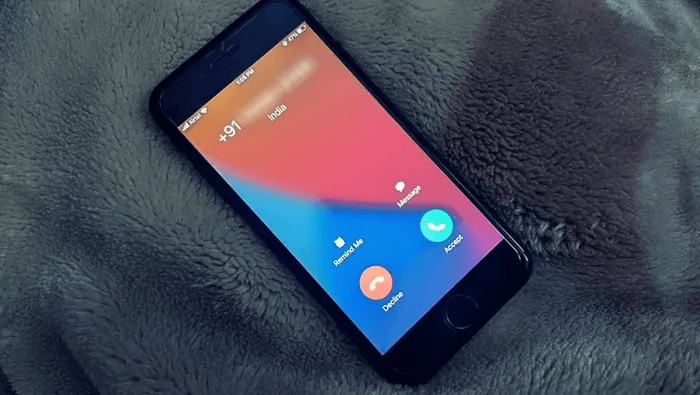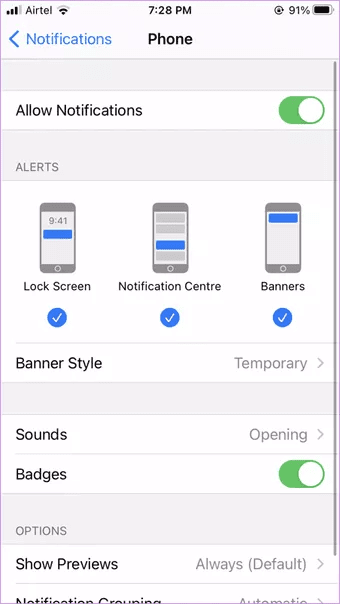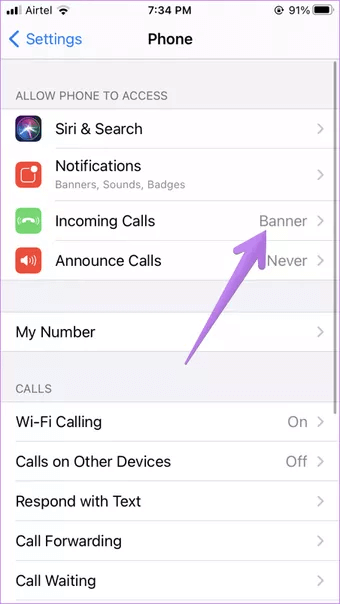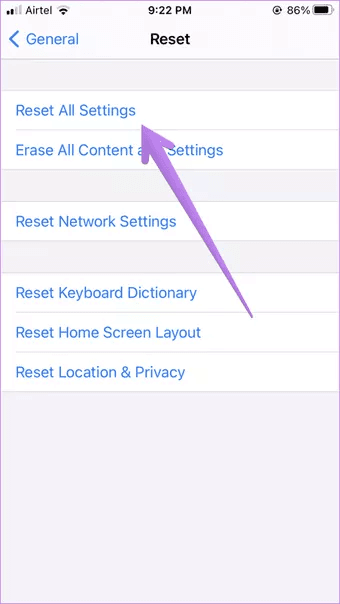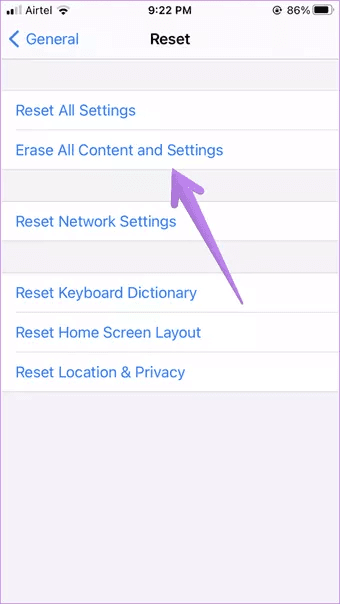iPhone 수신 전화 화면이 나타나지 않는 7가지 수정 사항
일반적인 기능은 응답 및 거절 버튼과 함께 전화벨이 울릴 때 발신자의 이름이나 번호를 표시하는 것입니다. 아쉽게도 화면이 나오지 않습니다 많은 iPhone 사용자에게 걸려오는 전화 그들이 전화를 받을 때. 그들은 전화 벨 소리와 진동을 들을 수 있지만 화면에 아무것도 나타나지 않아 전화를 놓칠 수밖에 없습니다. iPhone에 표시되지 않는 수신 전화 화면을 수정하는 7가지 방법을 살펴보겠습니다.
많은 iPhone 사용자의 경우 발신자에 대한 정보가 표시되지 않고 수락 및 거절 버튼만 나타납니다. 전화벨이 울릴 때 iPhone 화면이 켜지지 않는 불행도 있습니다.
iOS에서 작동하지 않는 수신 전화 화면을 수정하는 솔루션을 확인해 봅시다.
참고: 이 게시물은 iPhone에 표시되지 않는 수신 전화 화면을 다룹니다. 수신 전화에 대해 iPhone이 전혀 울리지 않는 경우 iPhone에서 울리지 않는 통화에 대한 다른 게시물을 확인해야 합니다.
1. 아이폰 다시 시작
대부분의 경우 문제는 일시적이며 간단히 다시 시작하면 문제가 해결됩니다. 따라서 iPhone을 다시 시작하면 iPhone에 수신 전화 배너가 표시됩니다.
2. 전화 앱의 알림 설정 확인
따라서 다음 단계를 따르십시오.
단계1 : 열다 설정 iPhone에서 다음으로 이동합니다. 공지 사항.
단계2 : 클릭 전화기. 토글 활성화 알림 허용. 이미 활성화되어 있으면 껐다가 다시 활성화하십시오. 또한 경고에서 배너를 활성화하십시오.
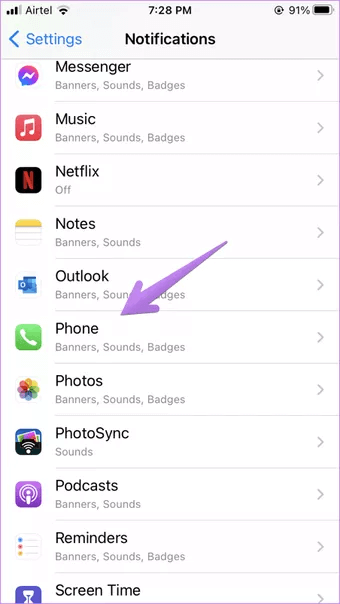
전화 앱에 대한 알림을 껐는지 여부와 관계없이 수신 전화 화면이 표시됩니다. 그러나 더 안전한 편이 되려면 전화 앱에 대해 알림을 활성화해야 합니다.
도움말: 문제를 해결하는 7가지 방법을 확인하세요. iPhone에서 알림 소리가 작동하지 않습니다.
3. 수신 전화 설정 확인
مع IOS 14 Apple은 집중 통화 화면인 오랫동안 기다려온 기능을 도입했습니다. 전화를 받으면 사용 중이던 앱에서 벗어나 전체 화면을 차지합니다. iOS 14에서는 수신 전화가 잠금 해제되었을 때 다른 알림과 마찬가지로 알림 배너로 표시되는 배너 스타일 알림을 활성화할 수 있습니다.
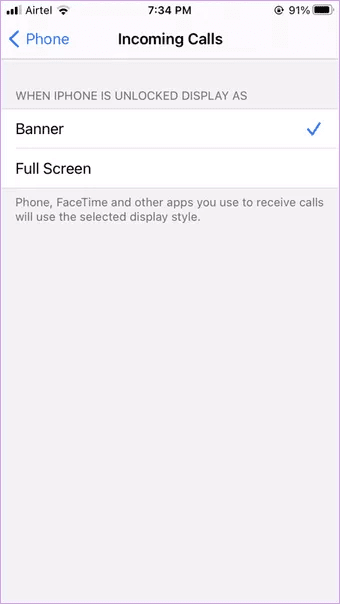
따라서 수신 전화를 전체 화면으로 표시하려면 배너 표시 스타일을 꺼야 합니다. 이를 위해 설정 > 전화 > 수신 전화를 방문하십시오. 전체 화면을 선택합니다. 전체 화면이 이미 선택된 경우 배너를 선택한 다음 전체 화면을 다시 선택하십시오. 전화를 다시 시작하십시오.
4. 전화 소프트웨어 업데이트
소프트웨어에는 종종 버그가 있으며 최신 업데이트로 수정해야 합니다. 절대 모든 애플리케이션 업데이트 App Store에서 iPhone으로. 그런 다음 설정 > 일반 > 소프트웨어 업데이트. iPhone에 소프트웨어 업데이트가 있는지 확인하십시오. 가능한 경우 설치하고 iPhone을 다시 시작하십시오.
힌트: 알아내다 전화 소프트웨어를 업데이트하면 어떻게 됩니까?
5. 모든 설정 재설정
이 수정에서는 iPhone의 설정을 재설정해야 합니다. 휴대폰이나 iCloud에 있는 개인 데이터에는 영향을 미치지 않습니다. 그러나 iPhone의 모든 설정은 기본값으로 재설정됩니다. 다시 설정해야 합니다. 여기에는 Wi-Fi, 블루투스, 어두운 모드와 같은 화면 설정, 소리 설정, 알림 등이 포함됩니다. 자세히 알아보기 iPhone 설정을 재설정하면 어떻게됩니까?
모든 설정을 재설정하려면 다음 단계를 따르십시오.
단계1 : 열다 설정 그리고 가다 년.
2 단계: 재설정을 누른 다음모든 설정 재설정. 다음 화면에서 확인하세요.
6. 전화 재설정
걸려오는 전화를 보거나 받을 수 없다면 전화란 무엇입니까? 수신 전화는 필수적이지만 필수적인 역할 중 하나이므로 iPhone을 재설정하는 가혹한 조치를 취해야 할 수도 있습니다. iPhone을 재설정하면 iCloud나 다른 클라우드 스토리지 서비스에 저장되지 않은 모든 데이터와 파일이 iPhone에서 삭제됩니다. 따라서 문제가 지속되면 iPhone을 전체 백업하고 공장 초기화를 수행하십시오. 확인하다 iPhone을 백업할 때 잊지 말아야 할 6가지
iPhone을 초기 설정으로 재설정하려면 설정 > 일반 > 재설정으로 이동하십시오. 모든 콘텐츠 및 설정 재설정을 누릅니다. 메시지가 표시되면 확인합니다.
7. Apple 지원팀에 문의
위의 모든 수정 사항을 운 없이 시도한 경우 Apple 지원에 문의하여 iPhone 진단을 받아야 합니다. 특히 전화를 받았을 때 화면이 켜지지 않거나 검은색으로 유지되는 경우 하드웨어 문제가 있을 수 있습니다.
아이폰이 전화를 받지 못함
위의 방법이 iPhone에서 수신 전화 화면을 복원하는 데 도움이 되었기를 바랍니다. 수신되지 않는 iPhone에 대한 수정을 시도할 수 있습니다. 너무 전화를 걸어 그들이 어떤 안도감을 제공하는지 확인하십시오. 다른 수정 사항이 도움이 된 경우 아래 의견에 알려주십시오.